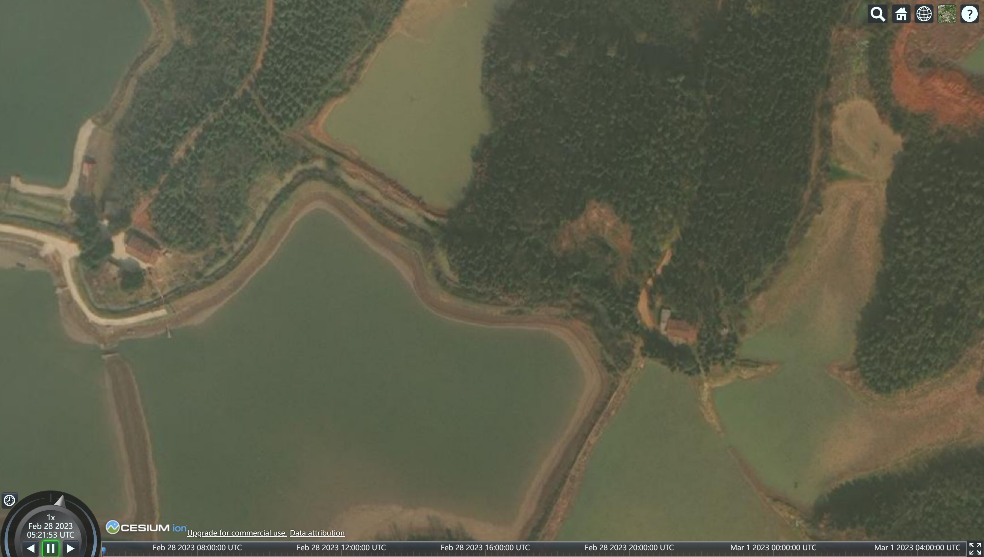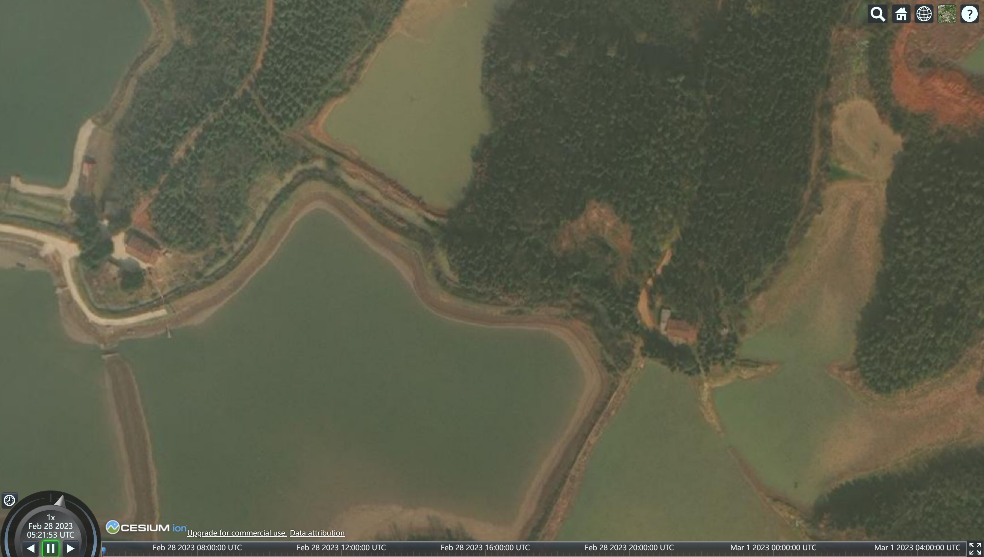- 创建vue3工程
- 安装Cesium & 调整目录结构
- 代码
- 启动
参考
CesiumJS Quickstart – Cesium
创建vue3工程
安装Cesium & 调整目录结构
将node_modules/cesium/Cesium文件夹拷贝到public目录下
在根目录下的index.html文件中添加标签<script>,写入:
1
| window.CESIUM_BASE_URL = '/Cesium';
|
告诉cesium资源文件的访问前缀
代码
在.vue文件中,写入以下代码:
1
2
3
4
5
6
7
8
9
10
11
12
13
14
15
16
17
18
19
20
21
22
23
24
25
26
27
28
29
30
31
32
33
34
35
36
37
38
39
| <template>
<div id="tesla-factory-page"></div>
</template>
<script lang="ts">
import * as Cesium from 'cesium';
import "cesium/Build/Cesium/Widgets/widgets.css";
import { onMounted } from 'vue';
</script>
<script setup lang="ts">
Cesium.Ion.defaultAccessToken = '<your token>';
onMounted(() => {
// 创建视窗
const viewer = new Cesium.Viewer('tesla-factory-page', {
terrainProvider: Cesium.createWorldTerrain()
});
// 添加OSM建筑信息(全球三维建筑数据)
const buildingTileset = viewer.scene.primitives.add(Cesium.createOsmBuildings());
// 设置相机位置(经纬高+朝向+俯仰)
viewer.camera.flyTo({
destination: Cesium.Cartesian3.fromDegrees(114, 30, 400),
orientation: {
heading: Cesium.Math.toRadians(0.0),
pitch: Cesium.Math.toRadians(-90.0),
}
});
})
</script>
<style lang="less">
#tesla-factory-page {
width: 100%;
height: 100vh;
}
</style>
|
启动